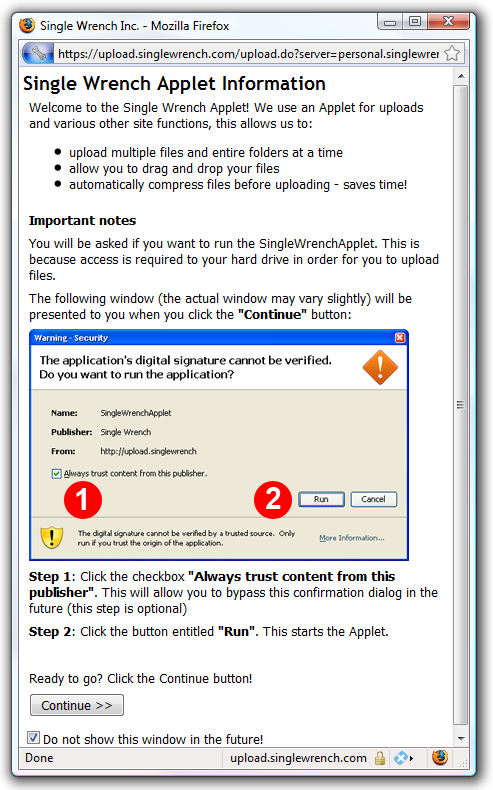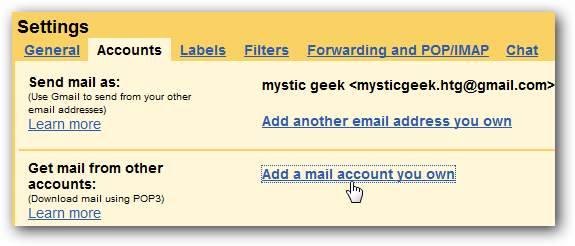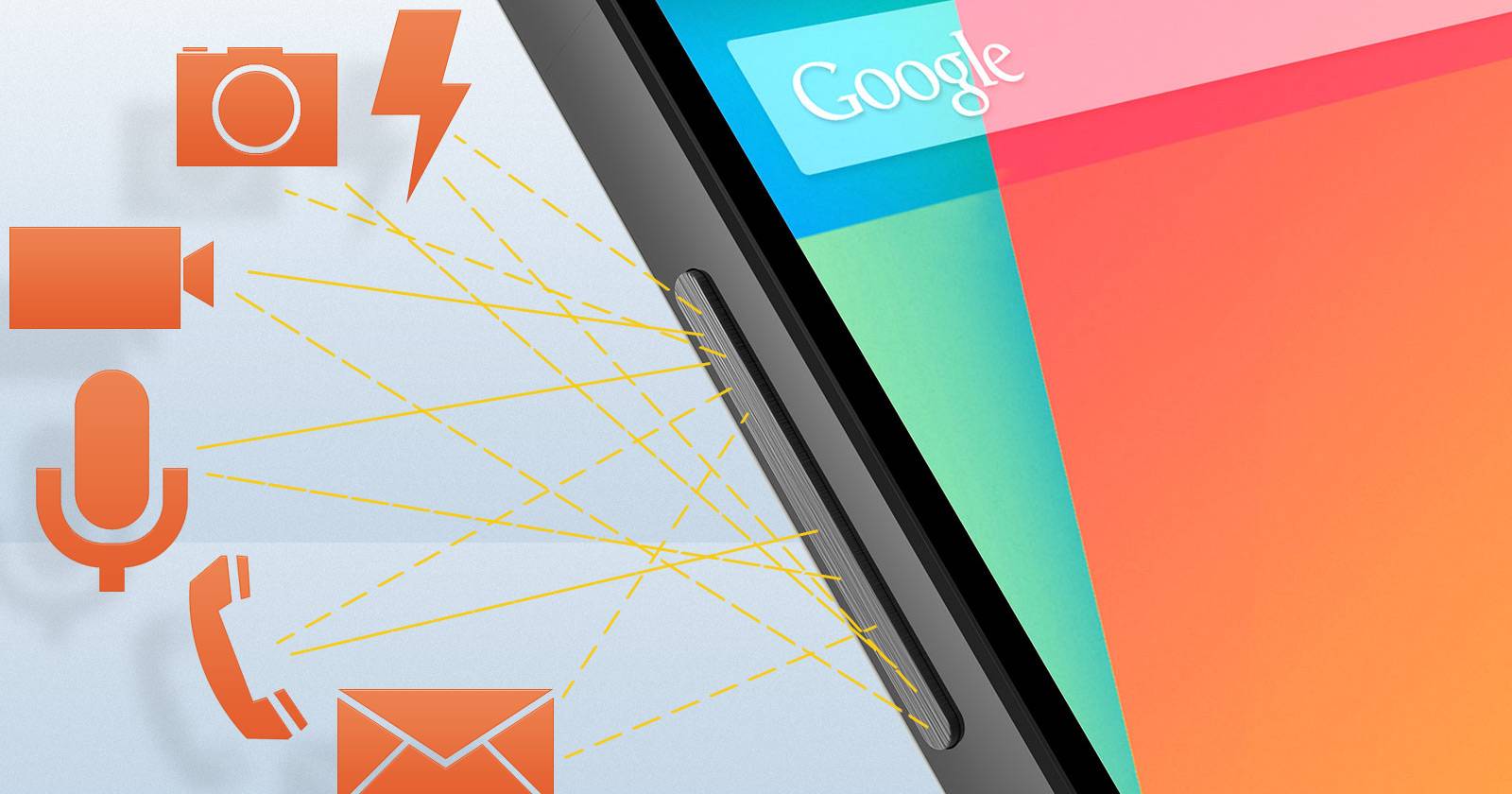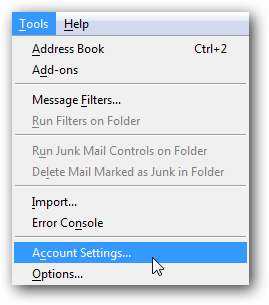Como ver e apagar o histórico do YouTube
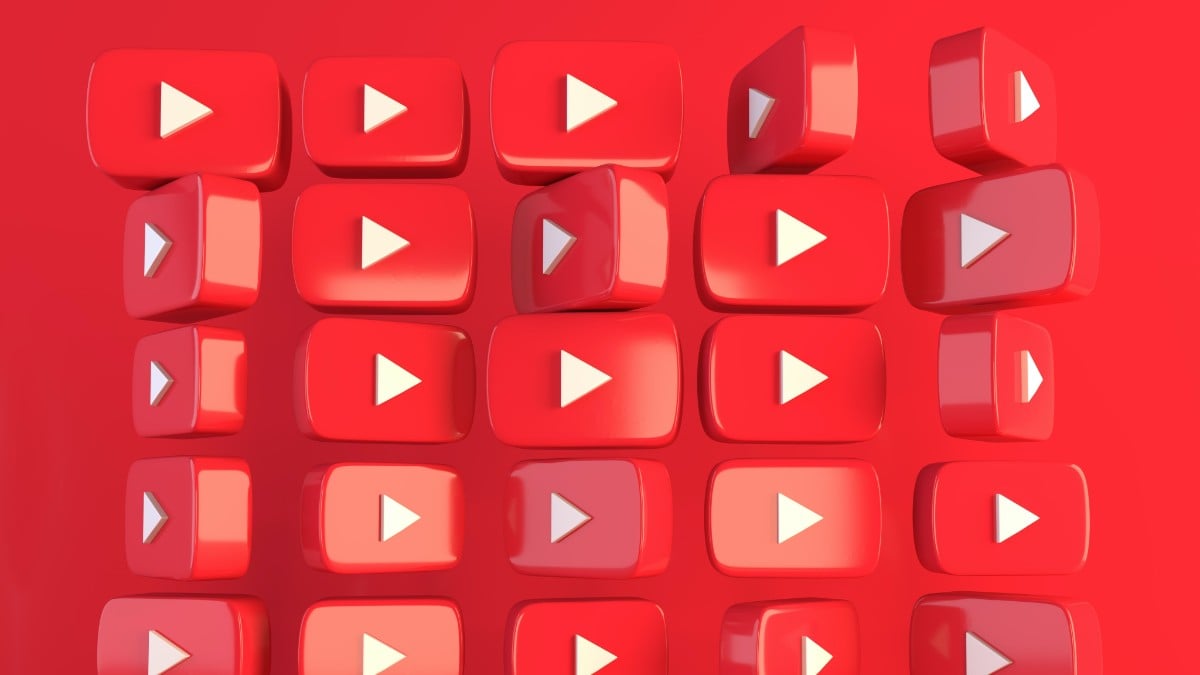
Motivo rápido
O YouTube usa o histórico de visualizações para personalizar recomendações e anúncios. Apagar ou pausar esse histórico reduz o rastreio e anúncios direcionados, mas pode deixar as recomendações menos precisas.
O que é o histórico do YouTube
Definição rápida: o histórico do YouTube registra vídeos assistidos, pesquisas, likes e comentários associados à sua conta Google. Ele serve para encontrar vídeos que você já viu e para treinar os algoritmos de recomendação.
Importante: excluir ou pausar o histórico afeta recomendações e anúncios, e pode também excluir parte do seu histórico de pesquisa.
Como o YouTube usa o histórico
- Recomendação de vídeos: personaliza a página inicial e as sugestões.
- Segmentação de anúncios: permite anúncios mais relevantes, mas também mais direcionados.
- Sincronização entre dispositivos: seu histórico segue sua conta Google quando você está logado.
Nota: o histórico é privado para quem tem acesso à sua conta Google e não é visível publicamente.
Como ver e apagar o histórico do YouTube — visão geral
Você pode: ver itens individuais e removê-los, limpar todo o histórico, ativar exclusão automática e pausar o histórico. Os passos a seguir mostram como fazer isso no aplicativo Android e no site do YouTube.
Como ver e apagar o histórico no app Android
Para remover itens individuais ou limpar todo o histórico no app Android siga estes passos:
- Abra o app do YouTube e entre com sua conta Google.
- Toque em Biblioteca.
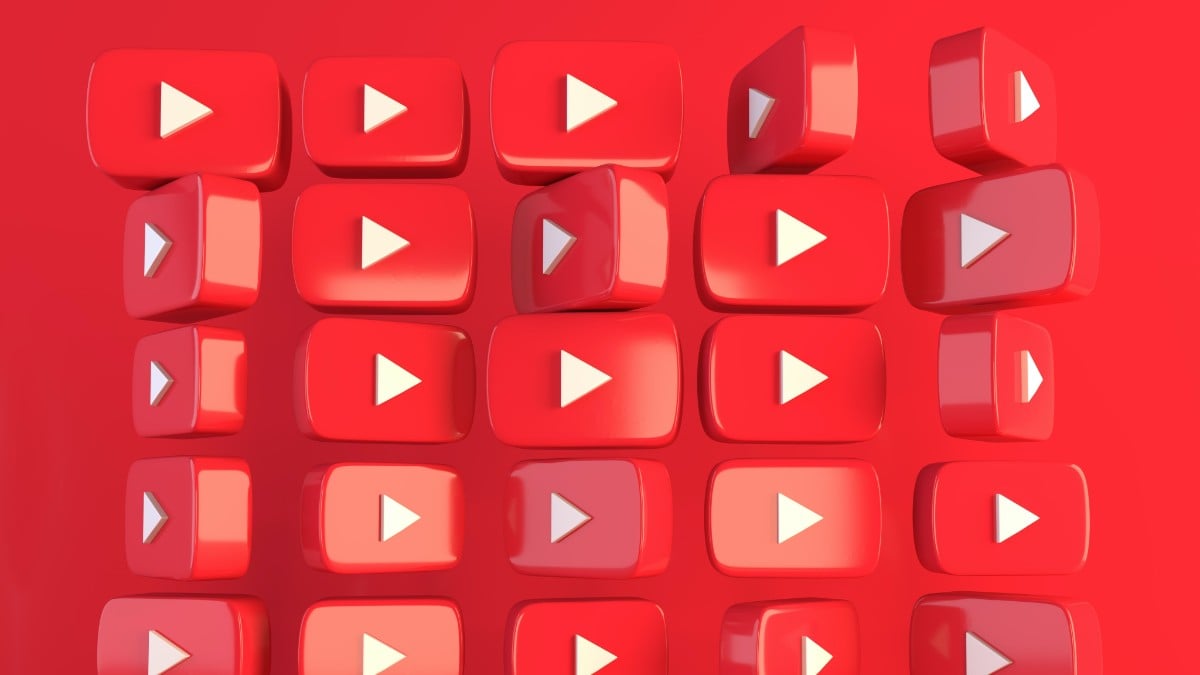
- Na biblioteca, localize a seção Histórico. Toque no ícone de pesquisa para procurar um vídeo específico no histórico.
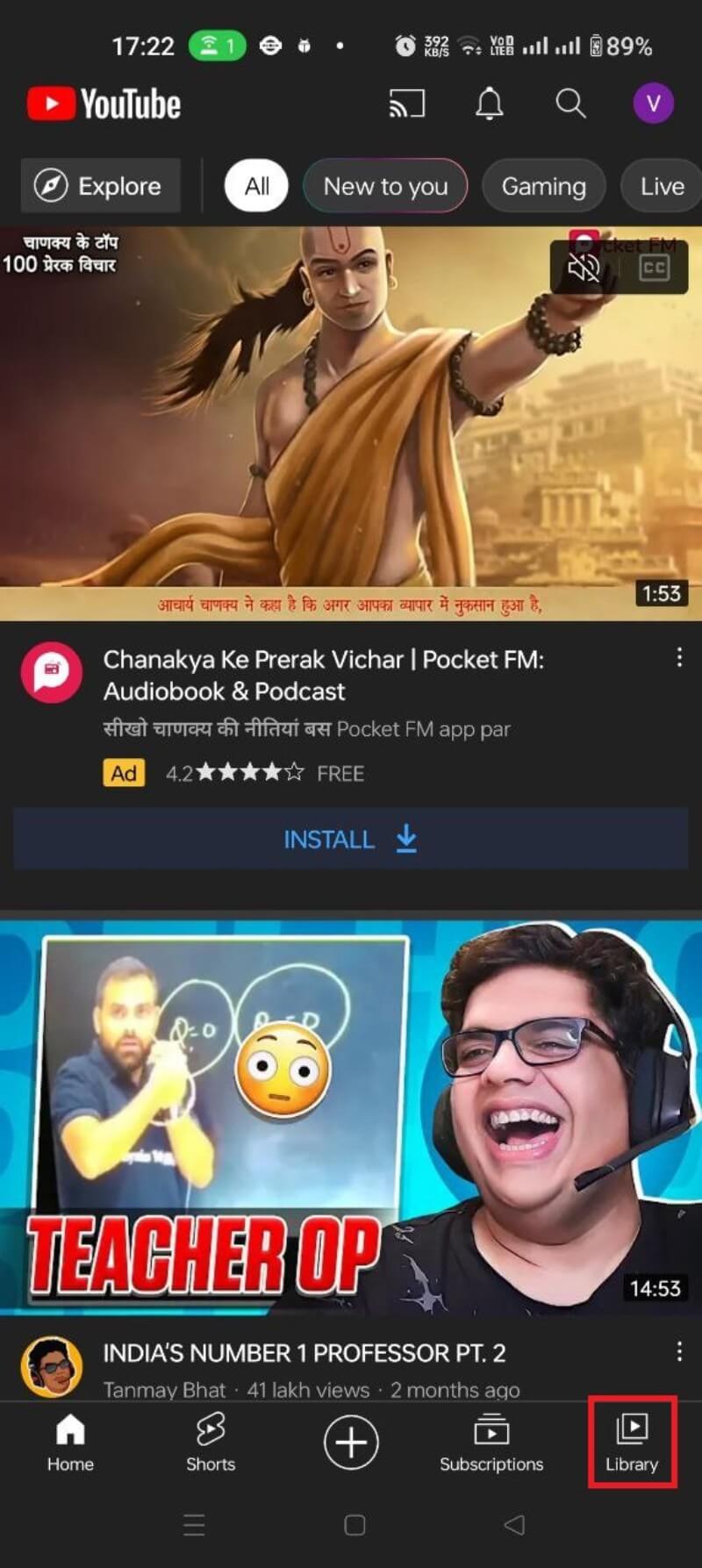
- Para remover um vídeo individual: deslize a miniatura para a esquerda e toque em REMOVER.
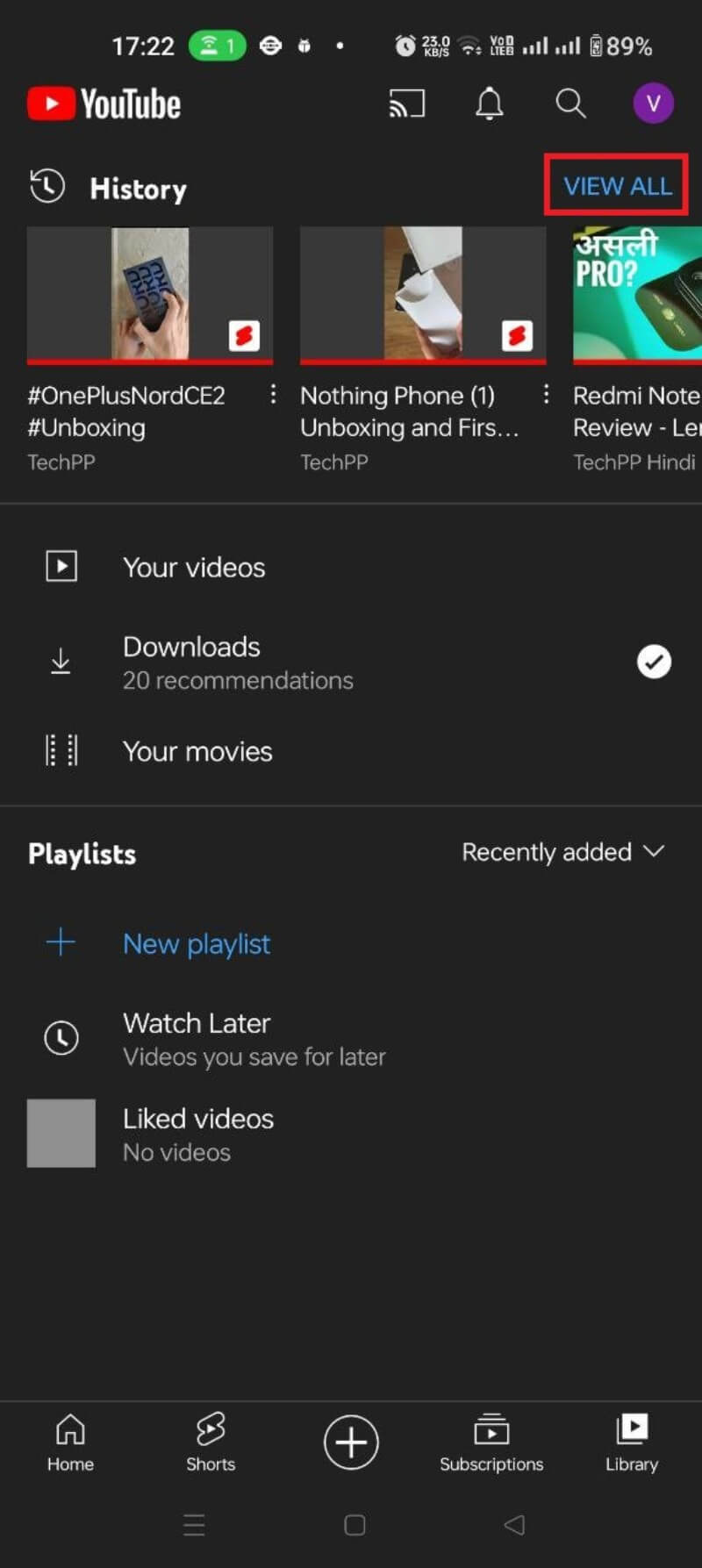
- Para apagar todo o histórico:
- Toque no seu ícone de perfil na tela inicial.
- Selecione Configurações.
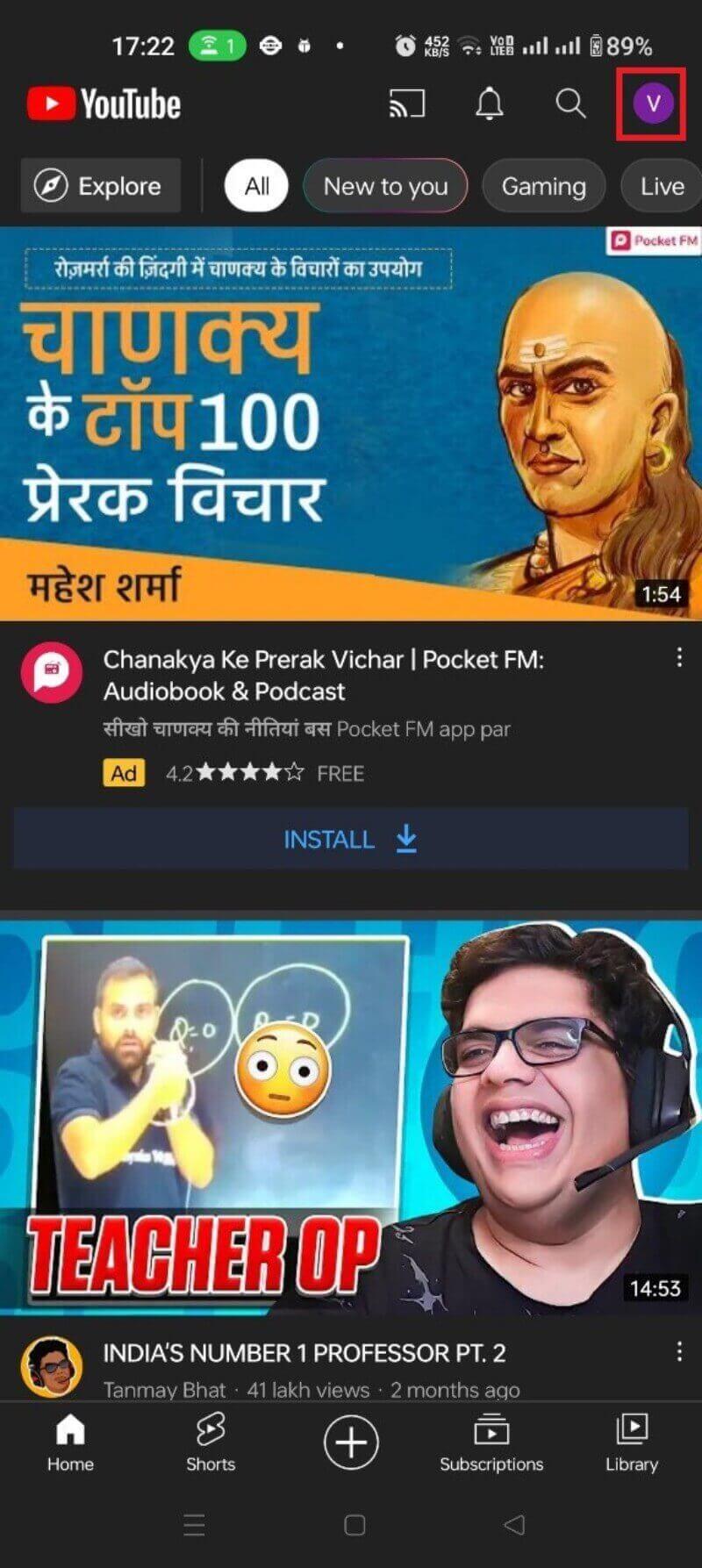
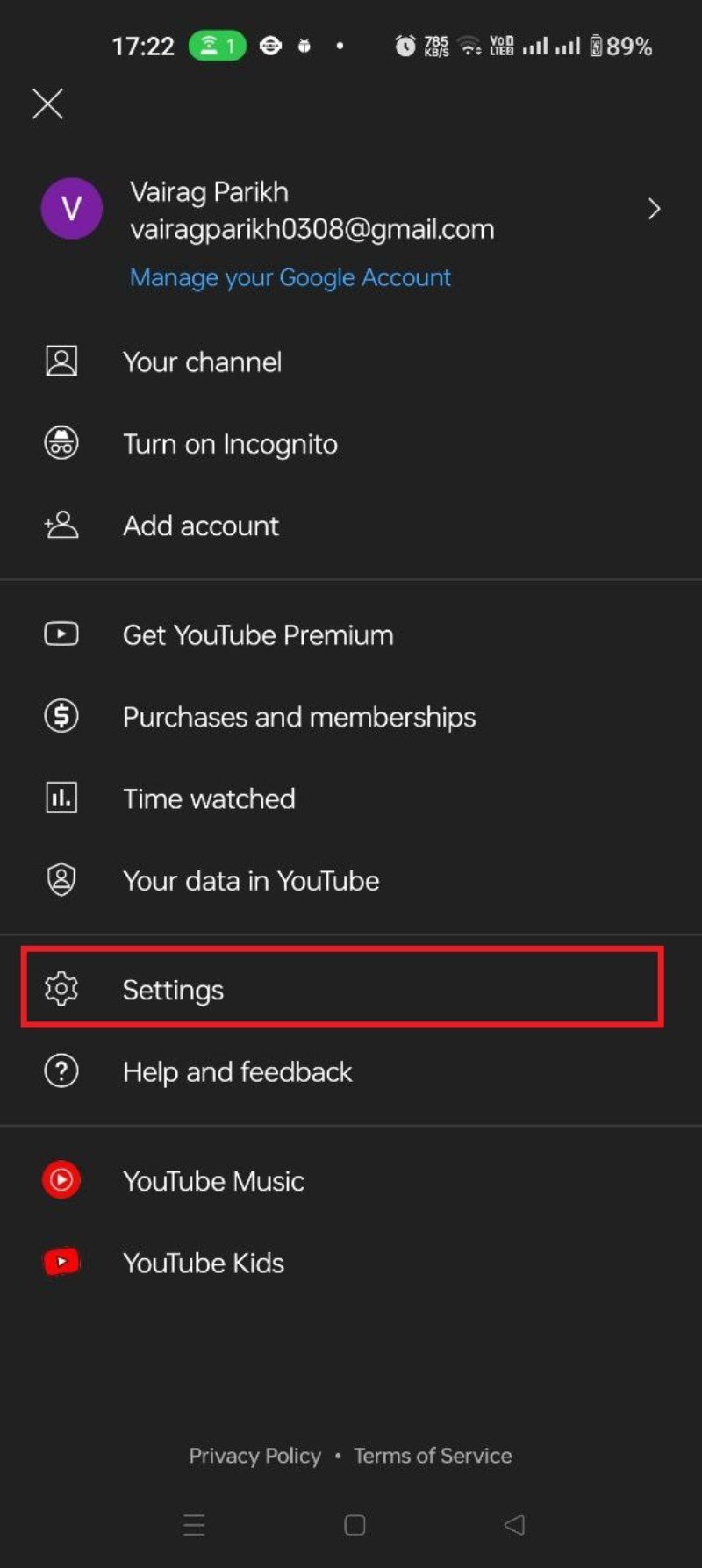
- Acesse Histórico e privacidade.
- Toque em Limpar histórico de exibição e confirme em LIMPAR HISTÓRICO DE EXIBIÇÃO.
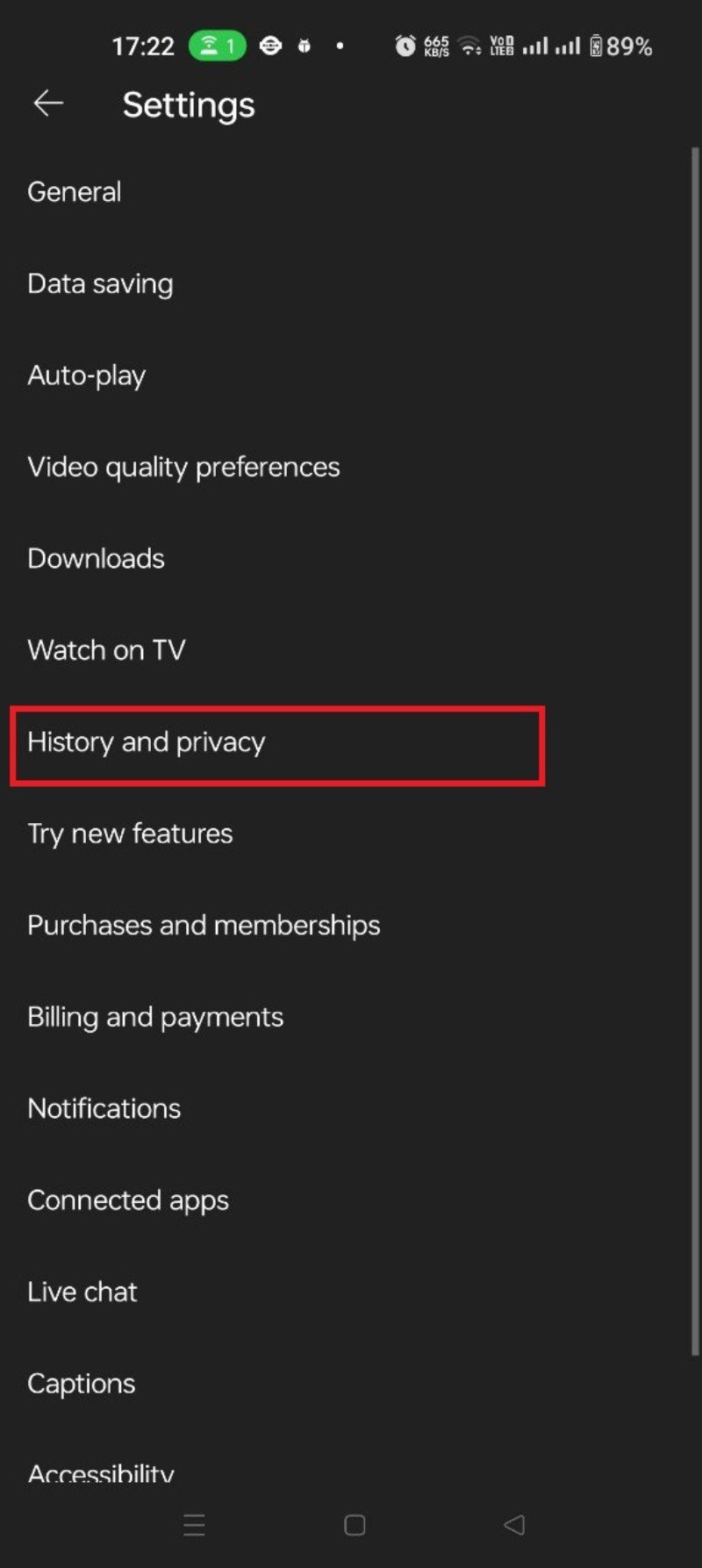
Após a confirmação, o histórico anterior associado à conta será removido. Novos vídeos voltam a ser registrados a menos que você pause a gravação.
Como ver e apagar o histórico no site do YouTube
Passos para desktop (navegador):
- Faça login na sua conta Google no YouTube.
- Abra o menu lateral (ícone de três linhas) e escolha Histórico.
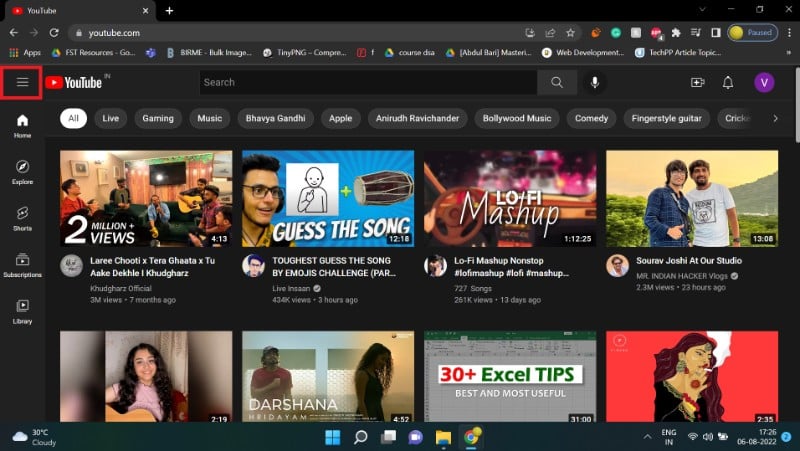
- Use a barra de busca do histórico para localizar vídeos específicos.
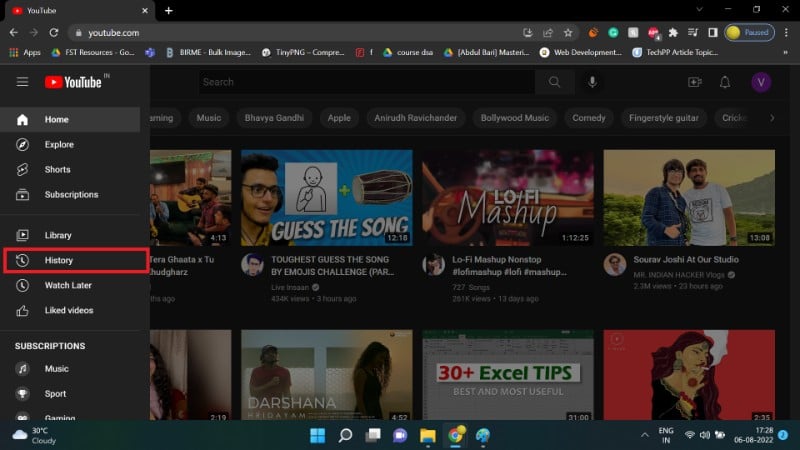
- Para excluir um vídeo isolado, passe o cursor sobre o cartão do vídeo e clique no ícone X que aparece.
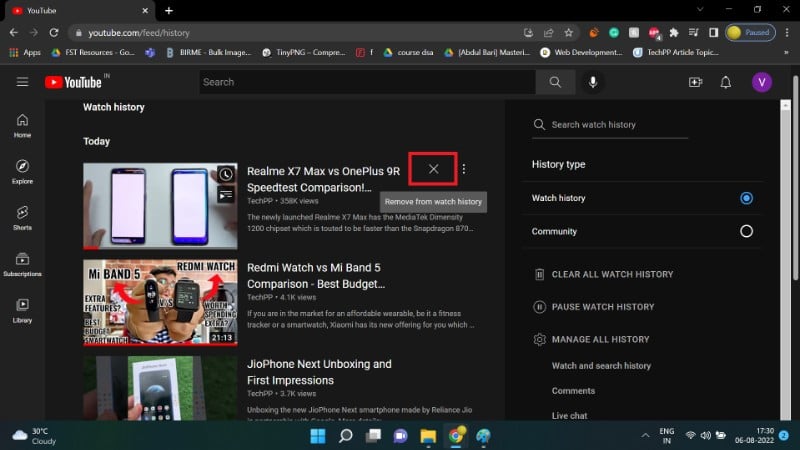
- Para limpar todo o histórico, clique em LIMPAR TODO O HISTÓRICO DE EXIBIÇÃO e confirme em LIMPAR HISTÓRICO DE EXIBIÇÃO.
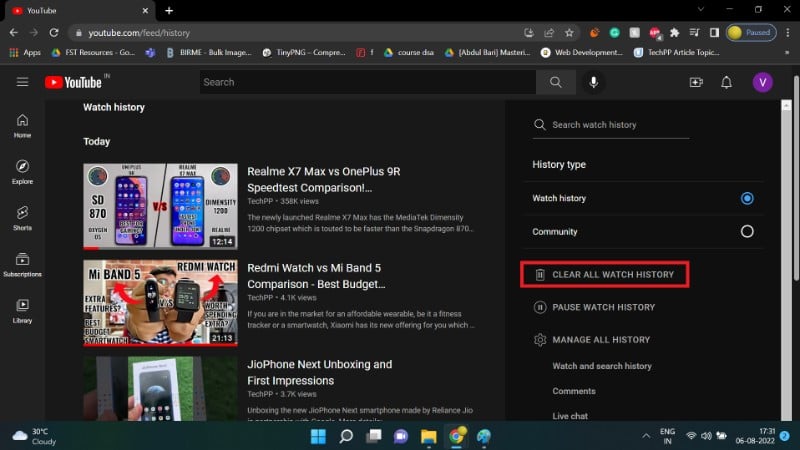
Depois de limpar, o YouTube continuará registrando novos vídeos que você assistir até que você pause a gravação ou configure a exclusão automática.
Como configurar exclusão automática do histórico
O recurso de exclusão automática do Google permite que o histórico seja apagado periodicamente (ex.: a cada 3 meses). Atenção: isso também afeta o histórico de pesquisa do YouTube.
Passos rápidos:
- Acesse a página Minha Atividade do Google (My Activity).
- Selecione Histórico do YouTube.
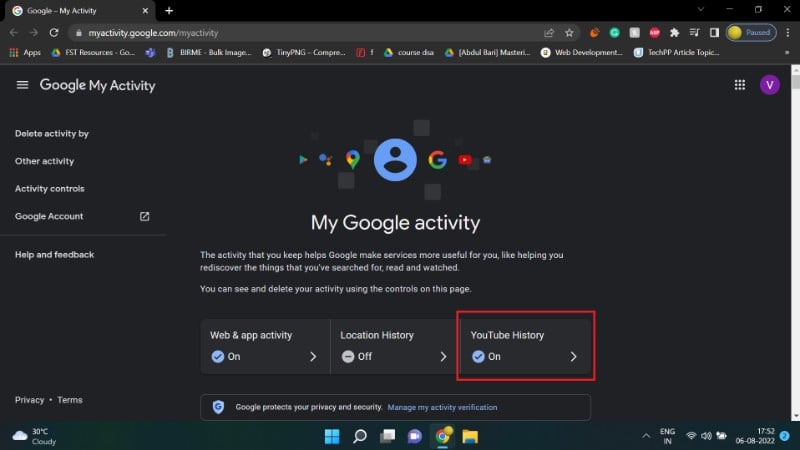
- Role até a seção de exclusão automática. Por padrão, o auto‑delete pode estar desativado ou definido para 36 meses em contas recentes.
- Clique em Escolher opção de exclusão automática.
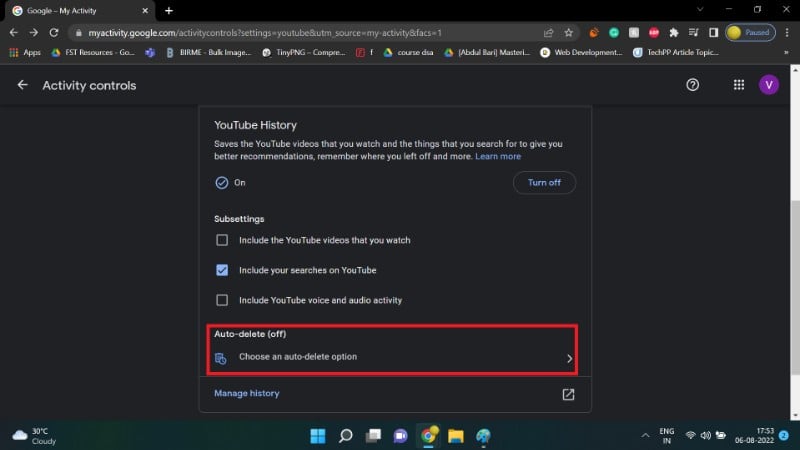
- Selecione o intervalo desejado (por exemplo, 3 meses) e confirme.
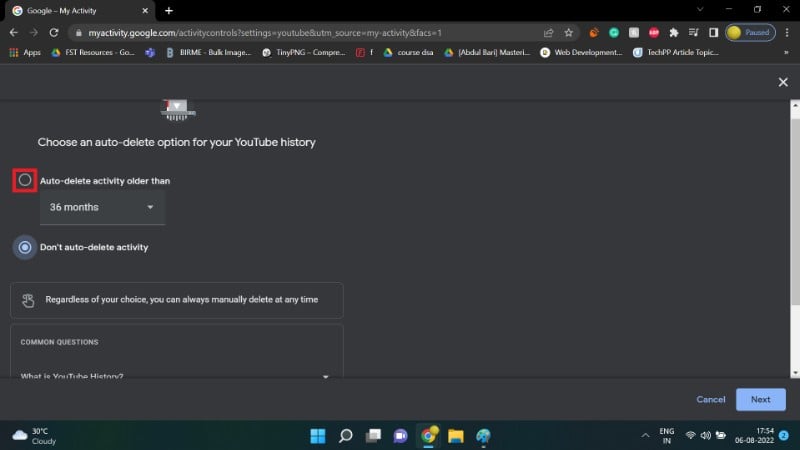
- Clique em Avançar, confirme e toque em OK.
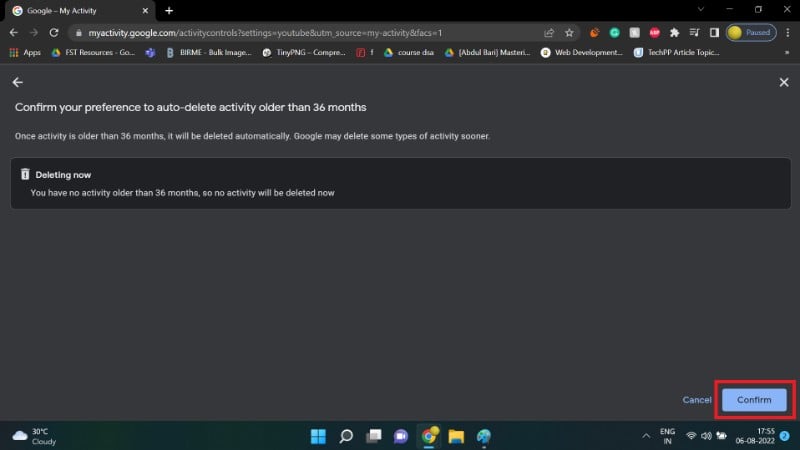
A partir daí, o Google apagará automaticamente o histórico do período escolhido.
Como pausar o registro do histórico
A opção Pausar histórico de exibição impede que novos vídeos sejam registrados enquanto estiver ligada. Isso mantém o histórico anterior, mas impede a gravação de novas entradas.
Pausar no Android
- Toque no seu ícone de perfil > Configurações > Histórico e privacidade.
- Ative Pausar histórico de exibição e confirme PAUSAR.
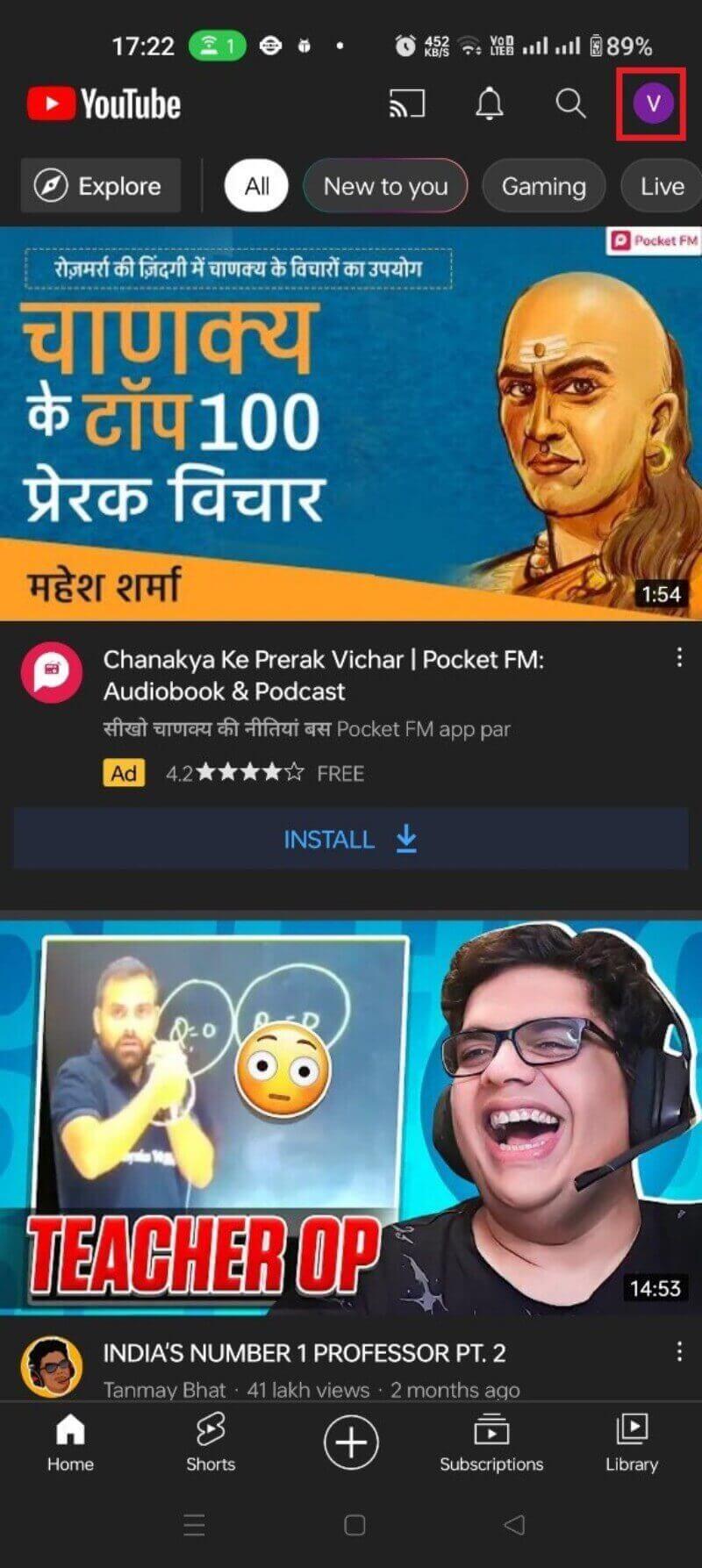
Quando quiser voltar a gravar, desative a pausa e confirme ATIVAR.
Pausar no site
- Abra o menu lateral > Histórico.
- Clique em PAUSAR HISTÓRICO DE EXIBIÇÃO e confirme PAUSAR.
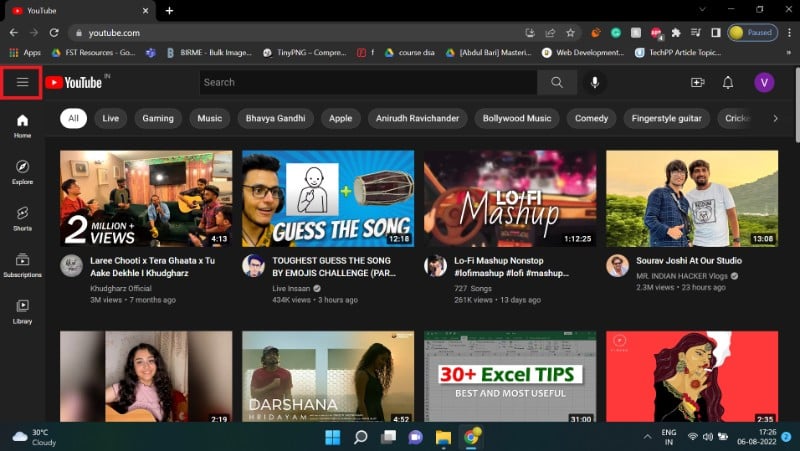
Pausar é útil quando você está assistindo vídeos que não quer que afetem futuras recomendações.
Alternativas e abordagens complementares
- Navegação anônima/incógnita: bom para sessões únicas — o histórico local do navegador não é salvo, mas a plataforma ainda pode registrar atividades na conta se você estiver logado.
- Perfis/contas separados: mantenha uma conta para interesses públicos e outra para conteúdo privado.
- Extensões de navegador focadas em privacidade: bloqueiam rastreadores e anúncios (verificar permissões antes de instalar).
- Ajustes de anúncios no Google: reduzem personalização sem apagar histórico.
Contraexemplo: apagar o histórico não impede que sites coletarem dados via cookies e trackers; ele apenas remove registros vinculados à sua conta Google.
Quando apagar ou pausar falha em proteger sua privacidade
- Se você estiver logado em outros serviços Google, atividades podem ser correlacionadas.
- Extensões maliciosas ou sites com trackers podem continuar coletando sinais.
- Seu provedor de internet ou a própria plataforma (YouTube/Google) retém logs internos que não são removidos com a exclusão do histórico de usuário.
Solução: combine exclusão do histórico com bloqueadores de rastreio, limpeza periódica de cookies e uso de contas separadas quando necessário.
Mini-metodologia para auditoria de privacidade mensal
- Revisar histórico do YouTube e remover entradas sensíveis.
- Verificar configurações de exclusão automática e ajustar para 3 meses, se quiser mais privacidade.
- Pausar histórico em sessões sensíveis.
- Limpar cookies e dados do navegador.
- Revisar permissões de extensões instaladas.
Fatores a considerar antes de apagar tudo
- Impacto nas recomendações: apagar pode tornar recomendações menos úteis.
- Sincronização entre dispositivos: limpeza em uma conta afeta todos os dispositivos Logados.
- Tipos de dados: a exclusão automática pode apagar histórico de pesquisa, visualização e, dependendo das configurações, dados de localização relacionados.
Checklist rápido por função
- Usuário geral:
- Limpar itens sensíveis do histórico
- Ativar exclusão automática (3 meses)
- Pausar histórico para sessões privadas
- Pai ou responsável:
- Verificar histórico do filho periodicamente
- Usar contas separadas e controle parental
- Profissional de privacidade:
- Auditar cookies e trackers
- Recomendar políticas de contas separadas para trabalho/pessoal
Fluxo de decisão (Mermaid)
flowchart TD
A[Quero privacidade imediata?] -->|Sim| B[Navegação anônima ou Pausar histórico]
A -->|Não| C[Deseja histórico limitado?]
C -->|Sim| D[Ativar exclusão automática 3 meses]
C -->|Não| E[Manter histórico]
B --> F[Revisar histórico e remover itens sensíveis]
D --> F
E --> G[Manter recomendações personalizadas]Perguntas frequentes
Como ver o histórico do YouTube Music?
Abra o app YouTube Music, toque no seu Perfil e vá para Histórico. Lá aparecem as músicas e sessões reproduzidas.
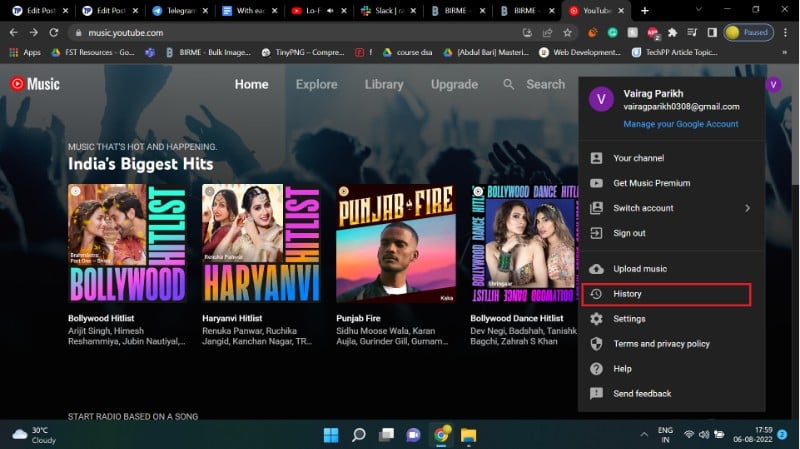
Onde encontrar o histórico de YouTube Shorts?
O histórico de Shorts aparece no mesmo histórico de exibição do YouTube; procure pelo item na sua lista de visualizações.
Por quanto tempo o YouTube guarda meu histórico?
Em contas criadas recentemente ou quando o histórico é ativado pela primeira vez, o padrão pode ser exclusão automática a cada 36 meses. Você pode alterar esse padrão nas configurações de Minha Atividade.
O YouTube apaga automaticamente o histórico?
Sim — para contas criadas após 2020, o padrão pode ser exclusão após 36 meses. Você pode ajustar essa janela, pausar a gravação ou desativar a exclusão automática.
Outras pessoas podem ver meu histórico?
Somente quem tiver acesso à sua conta Google pode ver o histórico. Ele não é público.
O responsável pela família pode ver meu histórico?
Não. O gestor de família não tem acesso ao histórico de exibição ou de pesquisa da sua conta pessoal. Eles veem apenas compras ou assinaturas compartilhadas quando aplicável.
Caixa de fatos rápidos
- Exclusão automática padrão (para muitas contas recentes): 36 meses.
- Pausar histórico: impede registro de novos vídeos enquanto ativado.
- Exclusão automática e limpeza manual afetam também o histórico de pesquisa do YouTube.
Modelo de procedimento operacional (SOP) para apagar histórico sensível
Objetivo: remover entradas sensíveis do histórico do YouTube sem afetar outras configurações.
Passos:
- Fazer login na conta Google com autenticação em dois fatores ativa.
- Acessar YouTube > Biblioteca > Histórico.
- Pesquisar por palavras-chave sensíveis (ex.: termos privados).
- Remover itens individuais usando o ícone X ou deslizando na tela.
- Se necessário, limpar todo o histórico via Configurações > Histórico e privacidade > Limpar histórico de exibição.
- Ativar exclusão automática para 3 meses.
- Revisar e desativar extensões duvidosas no navegador.
Critérios de sucesso:
- Entradas sensíveis removidas do histórico visível.
- Exclusão automática configurada conforme política pessoal.
Glossário rápido
- Histórico de exibição: lista de vídeos assistidos vinculada à sua conta.
- Pausar histórico: função que interrompe o registro de novas visualizações.
- Exclusão automática: configuração que apaga registros antigos periodicamente.
Recomendações finais
- Para privacidade contínua: use exclusão automática (3 meses) + revisão mensal.
- Para sessões privadas ocasionais: use modo anônimo ou pausar o histórico.
- Combine configurações do YouTube com bloqueadores de rastreio e limpeza de cookies para maior proteção.
Se esta página ajudou, deixe um comentário descrevendo qual método você usou e se teve sucesso.